
Macs ארוזים עם כלי מסך חזקים. אתה יכול לקחת צילום מסך עם קיצור מקשים, למשוך כלי גרפי נוח, להגדיר טיימר, ואפילו מנותבים את צילומי המסך שלך. נראה לך איך לעשות הכול.
מהו צילום מסך?
צילום מסך הוא קובץ תמונה דיגיטלי של התוכן המדויק של המסך של Mac שלך. זה משקף בדיוק מה שאתה רואה על הצג או מחשב נייד שלך, אז זה חוסך לך את הצורך של צורך לצלם את המסך עם מכשיר אחר, כמו מצלמה או טלפון חכם. צילומי מסך ביותר לבוא שימושי כאשר אתה פתרון בעיות או כאשר אתה פשוט רוצה לשתף את מה שאתה רואה עם אחרים.
כיצד לקחת מסך Mac עם קיצור מקשים

מערכת ההפעלה של Apple MacOS כוללת מספר קיצורי דרך לקיחת צילומי מסך של המסך כולו או חלקים מסוימים של המסך.
כדי להשתמש בהם, לחץ על אחד משלבי שלושת המפתח הבאים בו זמנית במקלדת (ובמקרה אחד, פגע בחלל רק לאחר השילוב). נלך על כל אחד מהם למטה, אבל לעת עתה, הנה רשימה מהירה של קיצורי הדרך:
- Shift + Command + 3: ללכוד תמונה של מסך Mac כולו שלך.
- Shift + Command + 4: לכוד חלק ממסך של Mac שתבחר.
- Shift + Command + 4 ואז שטח: ללכוד חלון או תפריט.
- Shift + Command + 5: פתח את ממשק App Screenshot.
- Shift + פקודה + 6: קח צילום מסך של מגע בר על MacBook Pro.
כדי ללכוד צילום מסך ישירות ללוח במקום בקובץ תמונה, הוסף CTRL לכל אחד מקיצורי הדרך המפורטים לעיל. לדוגמה, הקש Ctrl + Shift + Command + 3 כדי ללכוד את המסך כולו ללוח.
לאחר צילום מסך, תוכל לשמוע אפקט צליל תריס המצלמה באמצעות הדובר של Mac שלך. התמונה תישמר על שולחן העבודה שלך כברירת מחדל (אם כי יעד יכול להיות שונה , כפי שאסביר להלן).
ניתן לפתוח את תמונת המסך בכל תצוגת תמונה או עורך סטנדרטי, כגון תצוגה מקדימה של Apple או Adobe Photoshop.
ללכוד את כל המסך של Mac שלך
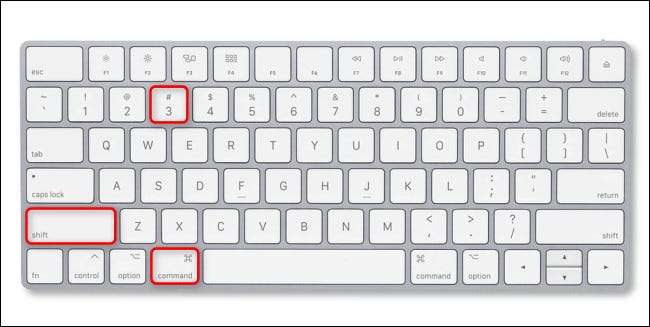
כדי ללכוד את המסך כולו של Mac, לחץ על Shift + Command + 3 במקלדת. לאחר לחיצה על, תשמע אפקט צליל תריס מצלמה, ותמונה ממוזערת תוציא בפינה השמאלית התחתונה של המסך.

אם תתעלם מהממוזעיר, הוא ייעלם בעוד רגע ותמונת צילום המסך תישמר לשולחן העבודה שלך. אם תלחץ על התמונה הממוזערת, תוכל להזין מצב עריכה , אשר נסתגור למטה.
אם אתה רוצה ללכוד את כל המסך של Mac שלך לתוך הלוח שלך במקום קובץ, הקש Ctrl + Shift + Command + 3. לאחר מכן תוכל להדביק את צילום מסך לכל אפליקציה שתרצה.
ללכוד חלק מסך Mac שלך

כדי ללכוד חלק המסך של ה- Mac שבחרת בעצמך, לחץ על Shift + Command + 4 במקלדת. כאשר תמרות סמן העכבר לתוך כוונת, ללחוץ על כפתור העכבר או משטח מגע וגוררות את הכוונת כדי להתחיל בבחירת שטח של המסך שאתה רוצה ללכוד.

כאשר אתה מבצע את הבחירה שלך, תוכל להבחין במספרים ליד הסמן הצולף. מספרים אלה מייצגים את מידות האזור שבחרת בפיקסלים (רוחב למעלה, גובה בתחתית).
בכל עת בזמן שאתה לכידת, התהליך ניתן לבטל על ידי לחיצה על מקש הבריחה במקלדת. לאחר שבחרת אזור ושוחרר את לחצן המצביע, האזור שנבחר יישמר כתמונה מסך על שולחן העבודה שלך.
ללכוד חלון או תפריט ב- Mac שלך
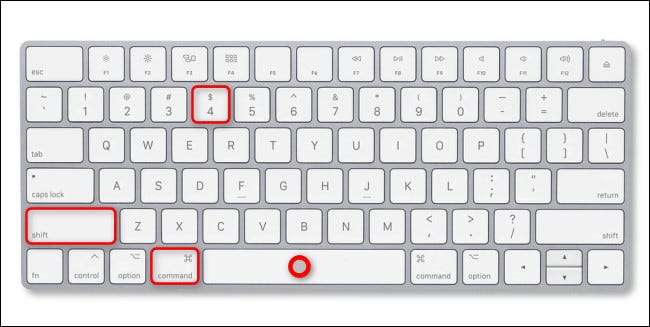
כדי ללכוד תמונה מדויקת של חלון App, תפריט או המזח מבלי לבחור אותו באופן ידני, הקש Shift + Command + 4 ולאחר מכן לחץ על סרגל החלל במקלדת. סמן העכבר שלך יהיה להפוך לסמל מצלמה.
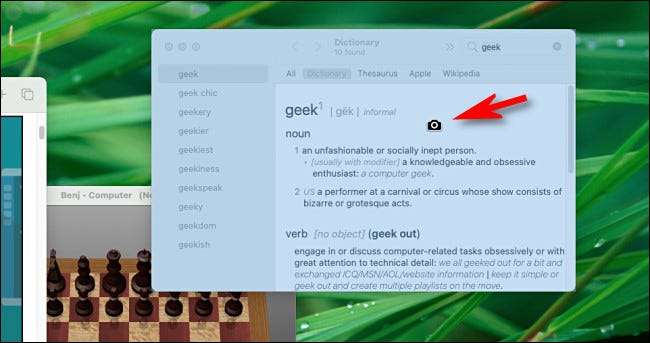
מקם את סמל המצלמה מעבר לחלון או בתפריט שברצונך ללכוד. Mac שלך יהיה להדגיש את החלון או התפריט תחת הסמן. לחץ על הלחצן השמאלי בעכבר או בעקבות, ותלכד את החלון או התפריט כצילום מסך.
פתח את ממשק ה- MAC Screenshot App
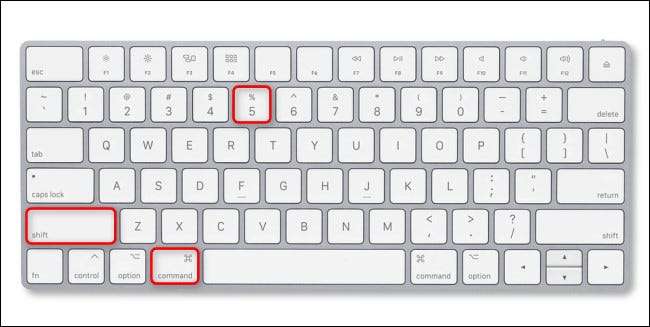
ב- MacOs, כל צילומי מסך נלכדים באמצעות App מובנה בשם "צילום מסך". כאשר צילום מסך פועל כאפליקציה, סרגל כלים צף קטן מופיע על המסך המאפשר לך לקחת צילומי מסך וגם להגדיר אפשרויות צילום מסך.

כדי להציג את סרגל הכלים מסך זה בכל עת, לחץ על Shift + Command + 5 במקלדת. זה יגיע שימושי כאשר אתה משתנה הגדרות מסך שאנחנו נלך למטה.
ללכוד צילום מסך של מסך מגע

אם אתה רוצה ללכוד א צילום מסך של סרגל המגע ב- MacBook Pro, הקש Shift + Command + 6 במקלדת שלך. תמונה של התוכן של מסך מגע במגע תישמר לשולחן העבודה שלך.

אם אין לך סרגל מגע ב- Mac שלך, קיצור זה לא יעשה שום דבר.
קָשׁוּר: כיצד לצלם מסך של מגע מגע של MacBook שלך
איך לקחת מסך Mac ללא מקלדת
כדי לקחת מסך מסך Mac ללא שימוש בקיצור מקשים , יהיה עליך להפעיל את App מסך באמצעות העכבר או TrackPad. כדי לעשות זאת, להתמקד במוצא ולאחר מכן בחר GO & GT; יישומים בשורת התפריטים בחלק העליון של המסך.

כאשר תיקיית היישומים נפתחת ב- Finder, לחץ פעמיים על התיקייה "כלי עזר" ולאחר מכן לחץ פעמיים על סמל App Screenshot (שנראה כמו מצלמה עם זוויות ישרות סביבו) כדי להפעיל אותו.

לאחר App מסך פועל, אתה יכול השתמש בסרגל הכלים כדי ללכוד צילומי מסך באמצעות אותן טכניקות כמו שילובי המקלדת המפורטים לעיל. פשוט לבחור את המצב ולחץ על הלחצן "לכידה".

אם ברצונך לשמור את App מסך Handy להשיק במהירות בפעם הבאה ללא מקלדת, לחץ באמצעות לחצן העכבר הימני על סמל צילום מסך ב - Dock ובחר אפשרויות & GT; שמור על המזח בתפריט שמופיע.
קָשׁוּר: איך לקחת מסך Mac ללא מקלדת
איך לקחת צילום מסך עם macbook Pro מגע בר
אם יש לך MacBook Pro עם מגע בר (מסך זעיר, רגיש לגעת הממוקם ממש מעל המקלדת), באפשרותך להפעיל את App מסך עם סמל רצועת בקרה. לשם כך, פתח את העדפות המערכת ולחץ על "מקלדת". בהעדפות המקלדת, לחץ על הכרטיסייה "מקלדת" ולאחר מכן לחץ על "התאמה אישית של רצועת הבקרה".
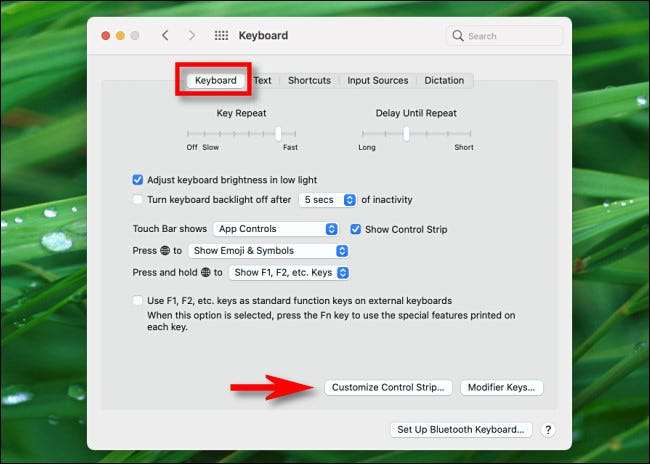
בתפריט שיוציא, לחץ וגרור את הסמל "מסך" (שנראה כמו מצלמה) למטה לתוך סרגל המגע שלך.
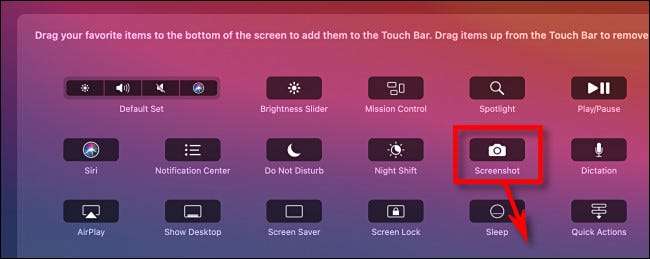
בכל פעם שאתה רוצה לקחת צילום מסך או לשנות אפשרויות מסך, הקש על סמל המצלמה הזעירה בסרגל המגע שלך.
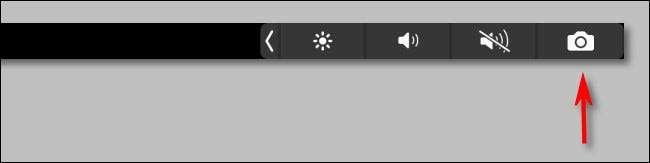
כאשר אתה לוחץ על סמל המצלמה, סרגל הכלים של App Screenshot יופיע. זה שווה לחיצה על Shift + Command + 5 על המקלדת או הפעלת App מסך ממגזר. בחר אפשרות ולחץ על הלחצן "לכידה" כדי לצלם.

אם תשנה את דעתך, אתה יכול לפטר את סרגל הכלים מסך על ידי לחיצה על כפתור ה- "X" זעיר בסרגל הכלים או על ידי לחיצה Escape במקלדת.
איך לצלם תמונת מסך Mac עם טיימר
אם אתה מתקשה לתפוס צילום מסך בזמן הנכון, או אם יש בצילום המסך קיצור מפריע מה שאתה מנסה ללכוד-אתה יכול גם לעורר מסך באיחור מתוזמן.
לשם כך, לחץ על Shift + Command + 5 כדי להעלות את סרגל כלי המסך, ולאחר מכן לחץ על איזו אפשרות צילום מסך תרצה להשתמש בצד השמאלי של סרגל הכלים. להעביר למצב טיימר, לחץ על "אפשרויות" ובחר "5 שניות" או "10 שניות", בקטע "טיימר" של בתפריט שמופיע.
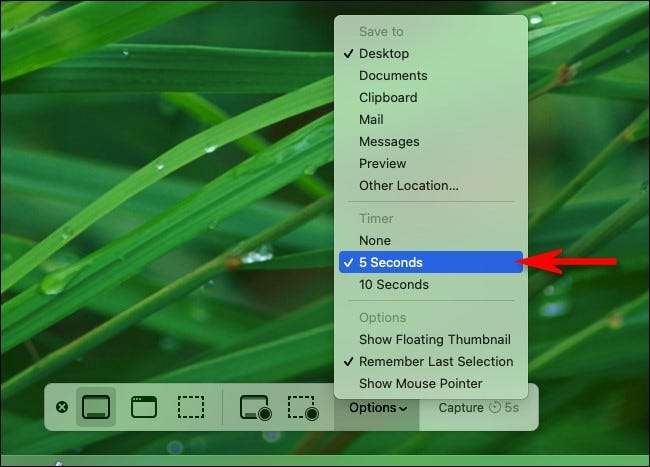
כעת, כשאתם במצב טיימר, לחץ על כפתור "לכידת" בסרגל הכלים, ואחרי 5 או 10 שניות, הכלי יתייחס מסך ושמור אותו מיקום כרגיל . אפשרות טיימר עובדת הקלטת מסך, גַם.
כיצד לערוך או להעיר מק מסך לאחר הלכידה
לאחר לכידת מסך באמצעות כל אחת מהשיטות המפורטות לעיל, כברירת מחדל, אתה תראה תמונה ממוזערת צצים בפינה של המסך. אם תתעלם הממוזער, המסך יישמר שולחן העבודה שלך (או למקום אחר שההגדרה) ברגע שהוא נעלם.

אם תלחץ על התמונה הממוזערת, מסך לערוך ביאור מצב יפתח בחלון חדש. אין חלון זה כותרת או אפליקציה ברורה המשויך אלי ב- Dock, אבל זה חלק מיישום המסך המובנה של Mac.
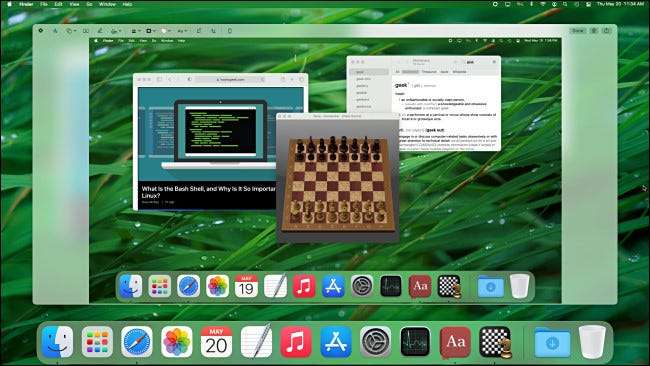
באמצעות הסמלים בסרגל הכלים בחלק העליון של חלון העריכה, זה קל לעשות שינויים לצילום המסך לפני שמירתו. ניתן להוסיף טקסט או חתימה, לחתוך או לסובב את התמונה, ולצייר עליה, ועוד.
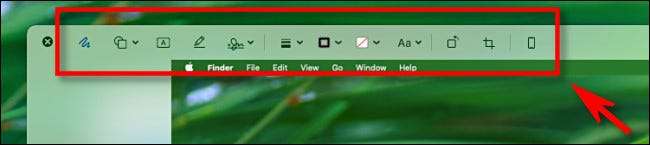
באמצעות הפקדים בפינה הימנית העליונה של החלון, אתה יכול לבצע פעולות אחרות. כדי לשמור את התמונה שלך, לחץ על "סיום". אם אתה רוצה למחוק את התמונה, לחץ על סמל פח אשפה. ניתן גם ללחוץ על לחצן השיתוף (ריבוע עם חץ המצביע כלפי מעלה ממנו) לחלוק מסך עם אחרים.
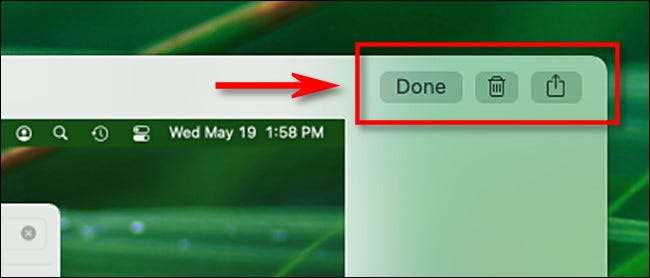
לאחר הלחיצה על "בוצע" מסך שלך (יחד עם עריכות שביצעת) יחסוך כקובץ תמונה כדי שלך צילום מסך מועדף מיקום שמירה .
איך להקליט המסך של Mac שלך כוידאו
באמצעות כלי מסך MacOS, אתה יכול גם ליצור צילומי מסך וידאו -recordings של המסך של Mac שלך בפעולה. לשם כך, לראשונה, הקש Shift + Command + 5 במקלדת כדי להציג את סרגל הכלים מסך.
Near באמצע הכלים, תראה שתי אפשרויות הקלטה: כול מסך שיא (שנראה כמו סמל שולחן עבודה עם עיגול בפינה ימנית התחתונה) ו נתח מסוים השיא (שנראה כמו מלבן מקווקו עם עיגול הפינה).
בחר אחת מהאפשרויות הבאות על ידי לחיצה על כפתור שלה, לבצע בחירה של חלק של המסך שאתה רוצה להקליט (במידת הצורך), ולחץ על כפתור "הקלט" כדי להתחיל בהקלטה.
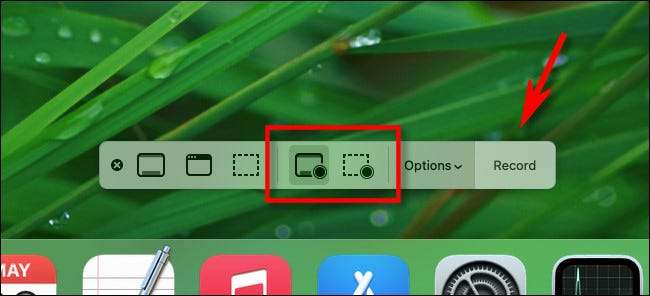
כדי עצור הקלטה, לחץ על Shift + Command + 5 שוב ולחץ על כפתור "עצור מסך ההקלטה" ממוקם במרכז של סרגל הכלים (זה נראה כמו עיגול עם ריבוע באמצע.). לחלופין, אתה יכול ללחוץ על כפתור עצור הקלטה הקטן שמופיע בשורת התפריטים בחלק העליון של המסך. הווידאו שאתה שנתפסת יישמר כקובץ שלך מועדף לשמור מיקום .
קָשׁוּר: איך שיא המסך ב- Mac שלך
היכן נמצאים Mac צילומי מסך שנשמרו?
כברירת מחדל, MacOS חוסך מסך לשולחן העבודה שלך. תראה אותם כפי קובץ תמונה PNG סמלים על שולחן העבודה שלך, עם "צילום מסך" שם קובץ תאריך ושעה בסוף. לחץ פעמיים על כל קובץ צילום מסך כדי לפתוח אותו מקדימה, או לטעון אותו בעורך התמונות על פי בחירתך.
אם תרצה לבחור מסך אחר שמירת מיקום, הקש Shift + Command + 5. בשנות ה צילומי מסך סרגל הכלים מופיע כי, לחץ על "אפשרויות", ולאחר מכן לבחור יעד "להציל" בתפריט. עיין סעיף להלן לפרטים נוספים.

כמו כן, אם אתה לוקח תמונות מסך והם לא להופיע על שולחן העבודה שלך, לחץ על Shift + Command + 5 ולחצו על תפריט "האפשרויות" כדי לראות אילו "שמור" יעד נבחר כעת.
קָשׁוּר: מה ההבדל בין JPG, PNG, ו- GIF?
כיצד להתאים אישית את ניסיון המסך
באמצעות אפשרויות שביישום המסך (להגיע על ידי לחיצה על Shift + Command + 5) ו- System Preferences, אתה יכול לשנות את האופן שבו צילומי המסך הלוכדים Mac שלך. הנה קומץ של דברים שימושיים שניתן להתאים אישית.
כיצד קיצורי מקשים התאמה אישית או השבתה Mac Screenshot
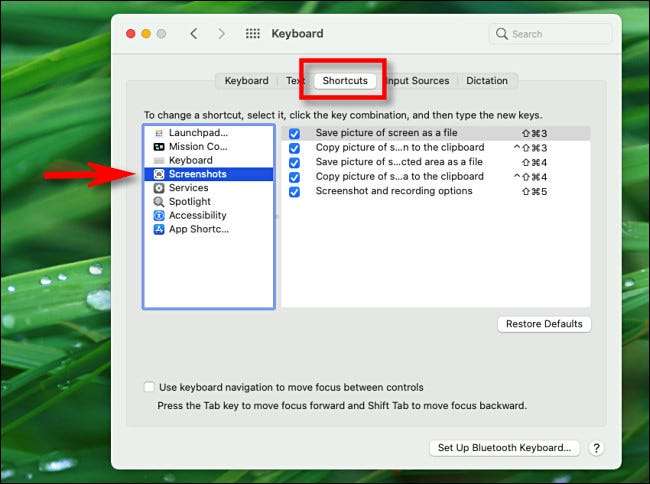
אם אתה לא אוהב את מסך MacOS המחדל קיצורי דרך במקלדת (כגון Shift + Command + 3) -או שאתה ממשיך להכות אותם בטעות-אפשר לשנות את קיצורי הדרך או לבטל אותם לגמרי. לשם כך, מערכת פתוחה העדפות ונווט מקלדת & gt; כרטיסיית קיצורי דרך. בעמודה בצד שמאל, בחר "מסך".
כדי להשבית קיצור מסך, בטל את התיבה לצד אותו ברשימה. כדי לשנות קיצור דרך מסך, לחץ פעמים על צירוף מקשי קיצור ברשימה עד מופיעה תיבת טקסט. ואז, באמצעות המקלדת, לחצו על צירוף המקשים תרצה להשתמש עבור קיצור שבמקום.
קָשׁוּר: כיצד להתאים אישית את מערכת ההפעלה X שלך ולהוסיף קיצורי דרך
כיצד לכבות ממוזערות Mac Screenshot
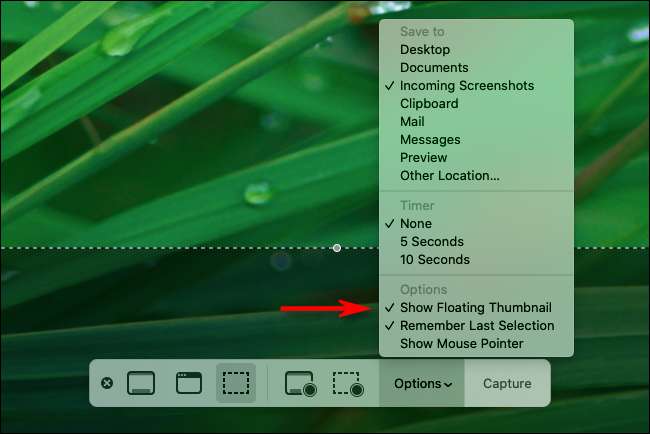
אם אתה מוצא את התמונות ממוזערות המסך מעצבן, MacOS מקל לכבות אותם . הקש Shift + Command + רק 5 כדי להעלות את מסך הכלים, ולאחר מכן לחץ על "אפשרויות" ו "ממוזערת הצף הצג" בטל בתפריט.
קָשׁוּר: כיצד לבטל את ממוזערות מקדימה מסך במקינטוש
כיצד לשנות איפה מסך נשמר

כברירת מחדל, MacOS חוסך צילומי מסך של שולחן העבודה. אם אתה רוצה לבחור היכן לשמור צילומי מסך שלך , הקש Shift + Command + 5 כדי לפתוח את סרגל הכלים צילומי מסך. לחץ על כפתור "אפשרויות", ולאחר מכן לבחור באחת מהאפשרויות תחת "שמור" בתפריט. כדי לבחור מיקום מותאם אישית, בחר "ארץ אחרת" מהרשימה.
קָשׁוּר: כיצד לשנות היכן צילומי מסך נשמרים ב- Mac
איך ללכוד את סמן העכבר בתוך מסך
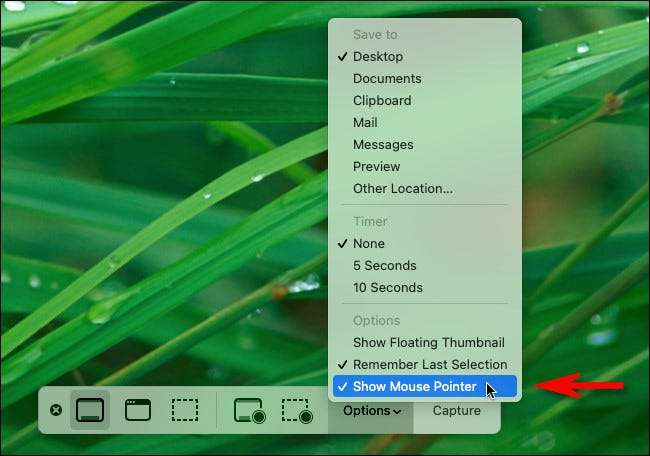
אם אתה רוצה ללכוד צילום מסך כי כולל תמונה של מצביע העכבר (או לא לכלול אותו), הקש Shift + Command + 5 כדי לפתוח את ממשק מסך. לחץ על "אפשרויות", ולאחר מכן סמן או בטל "צג עכבר מצביע," בהתאם להעדפותיך.
קָשׁוּר: איך לקחת צילום מסך עם סמן העכבר גלוי על מקינטוש
כיצד להיפטר של סאונד מסך מצלמת התריס
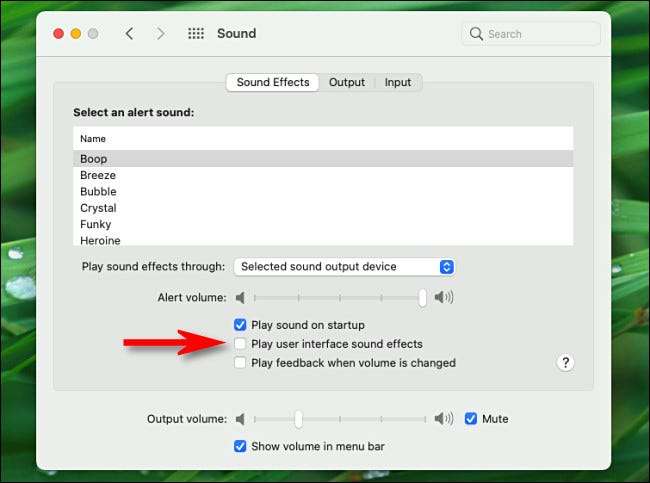
אם אתה מוצא את אפקט צליל תריס מצלמה מעצבן כאשר אתה לוקח צילום מסך Mac, יש שתי דרכים שאתה יכול להשתיק אותו. ראשית, אתה יכול להשתיק את הקול תריס מסך זמנית בכל עת על ידי השתקת צליל המערכת שלך (או על ידי הגדרת את עוצמת הקול לאפס).
ל לצמיתות להשבית את אפקט צליל צילום מסך , העדפות מערכת פתוחה ולחץ על "קול", ואז הסימון של "אפקטים קוליים ממשק Play המשתמשים." הערה, עם זאת, כי ביטול האפשרות הזו נבטל אפקטים קוליים מערכת אחרים, כגון זו מחזות כשאתה לרוקן את האשפה.
קָשׁוּר: כיצד לנטרל לאשפה ולא מסך סאונד אפקטים במקינטוש
חלק מסך Mac טוב צד שלישי Apps
ולבסוף, אם אתה לא מרוצה עם MacOS של אפליקציה מובנית מסך, אתה יכול להשתמש אפליקציית צילום מסך של צד שלישי במקום . הנה כמה הפופולריים ביותר:
- Skitch : Skitch האפליקציה בחינם של Evernote היא בחירה פופולרית ב- Mac. הוא קושר אופציונלי לתוך Evernote, ואתה לא יכול לנצח את המחיר.
- Monosnap - Monosnap כוללת את יכולות מסך כרגיל הערוכים בשורה חינם נדבך מסחרי עבור 5 $ לחודש.
- Lightshot Screenshot - זמין בחינם בחנות App, Lightshot מאפשר לך להגדיר מיקומי פלט בפירוט, כולל שיתוף צילומי מסך מקוונים בקלות.
יש שם הרבה יותר בחוץ, אבל בין האופציות המובנות של MacOS לבין מה מפורטים לעיל, אתה די מכוסה היטב. אנו מקווים כי אתה ללכוד בדיוק מה שאתה צריך. ללא שם: Snapping שמח!
קָשׁוּר: את היישומים הטוב ביותר מסך עבור MacOS







